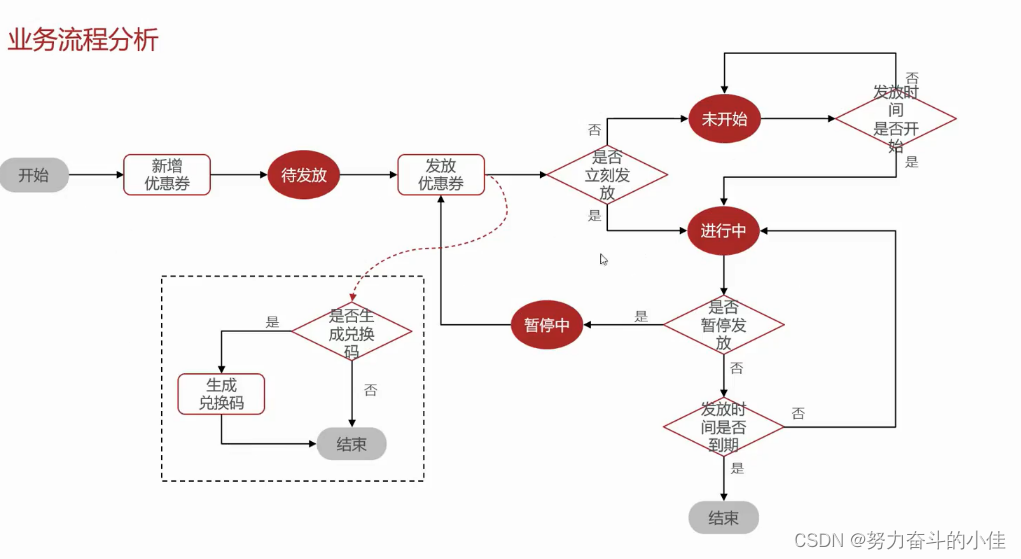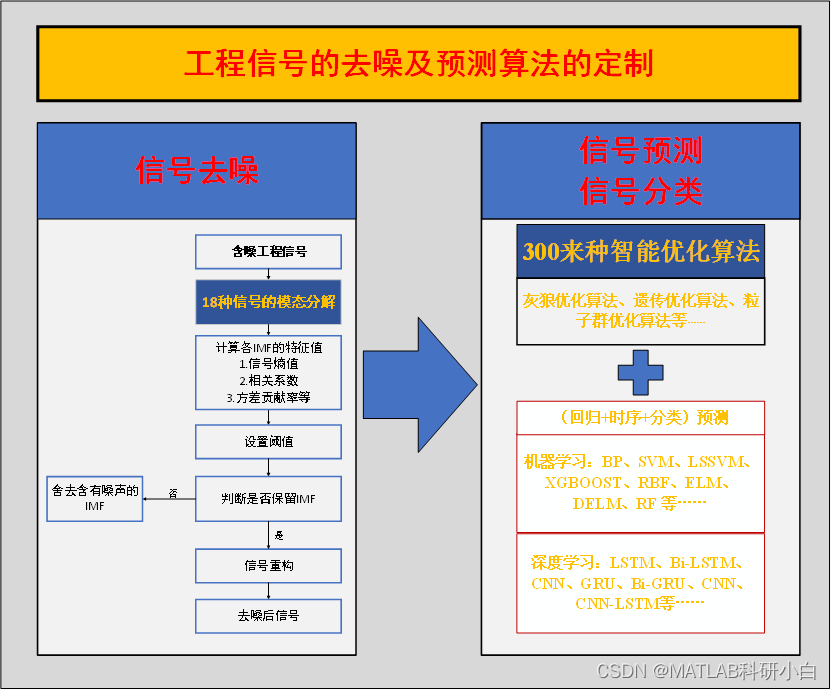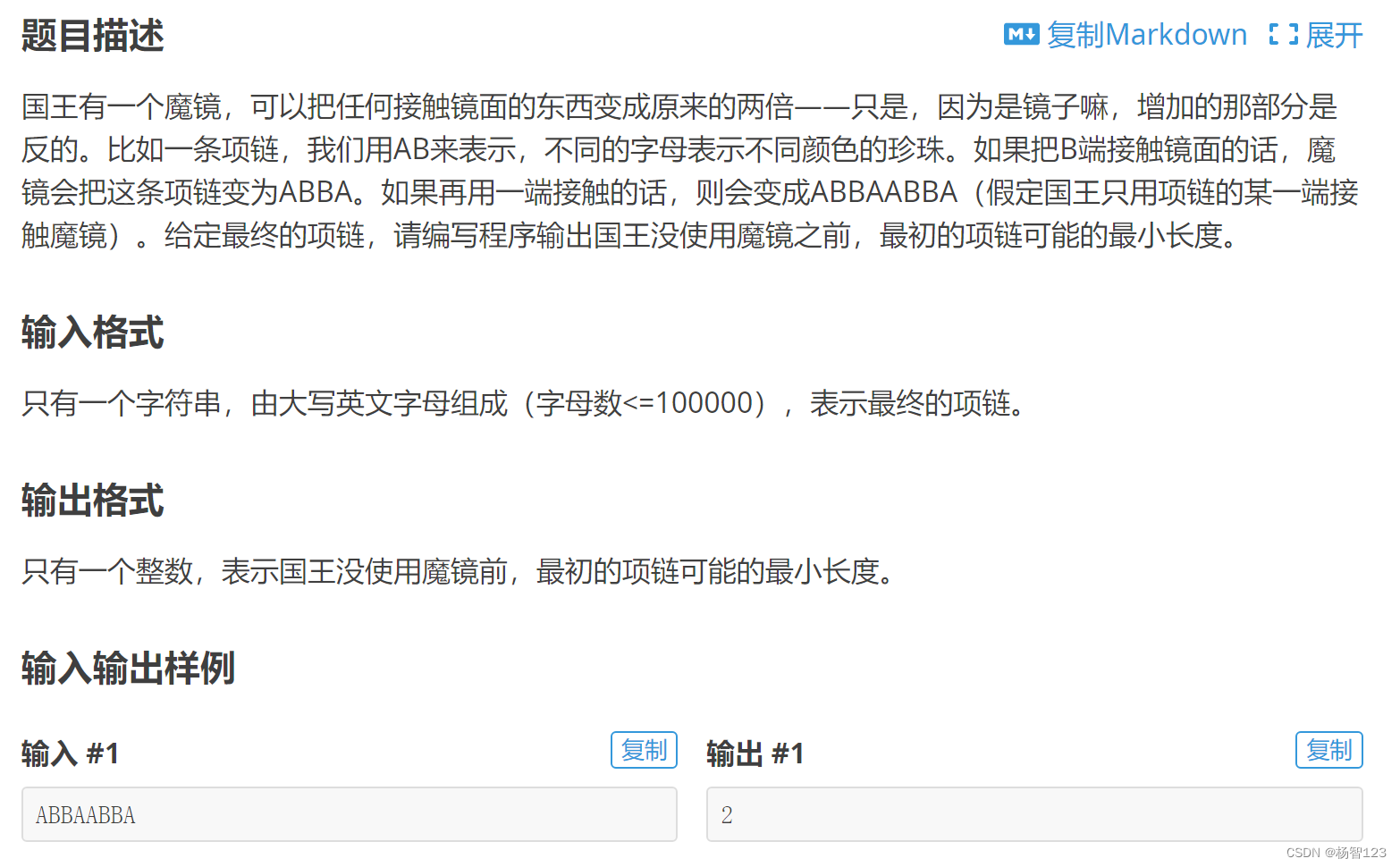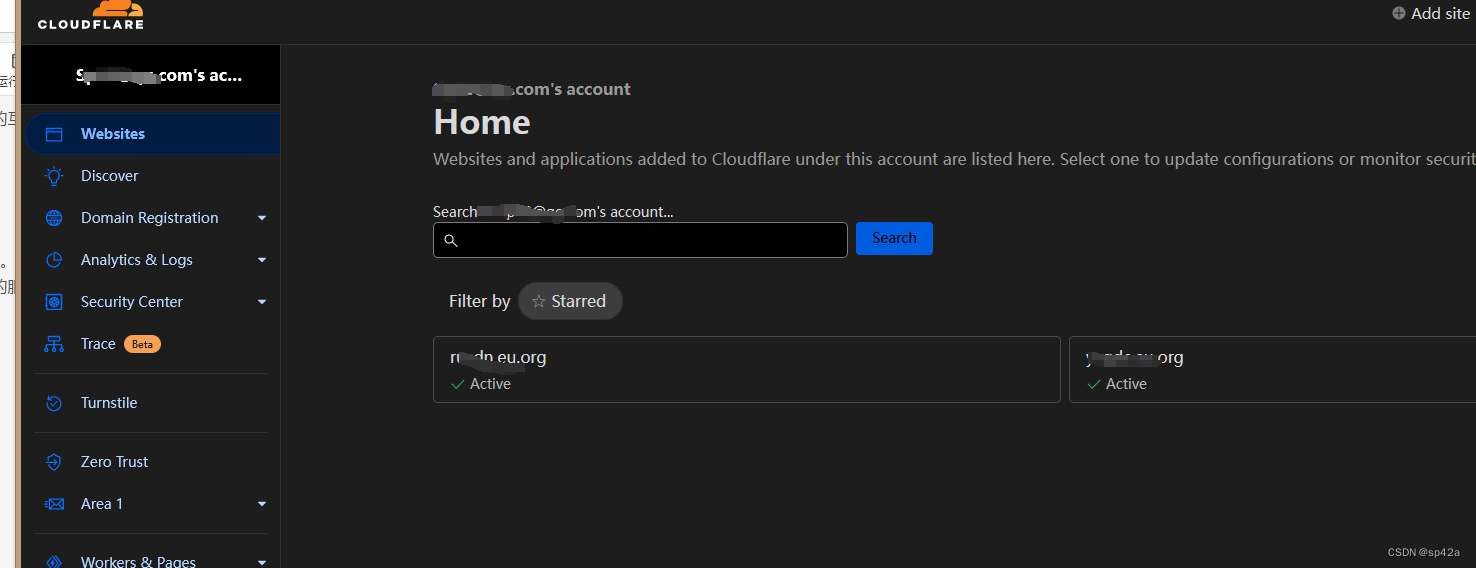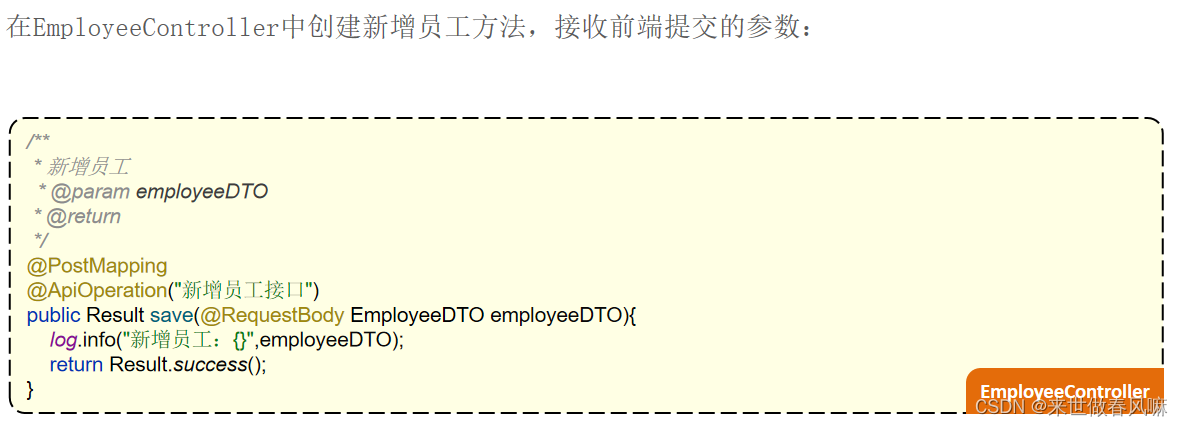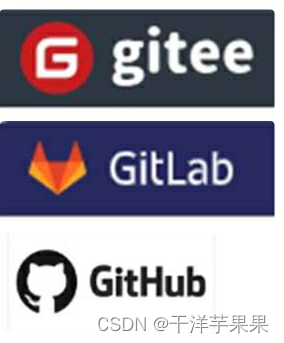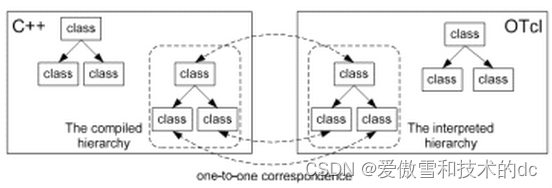1、创建‘项目根目录’
2、打开终端,将路径切换到‘项目根目录’
![]()
此时,‘项目根目录’下为空。
3、创建虚拟环境
![]()
在‘项目根目录’下,新增sg_env文件夹。这是创建好的虚拟环境的‘根目录’。
sg_env文件夹下的文件目录如下。
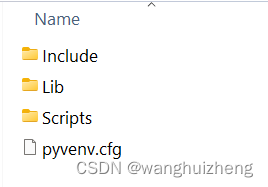
sg_env\Lib\site-packages文件夹下的文件目录如下:
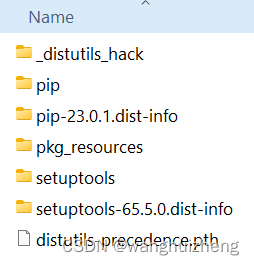
4、将路径切换到虚拟环境的Scripts文件夹,运行其中的activate,激活虚拟环境
![]()
以上为Windows系统的激活方法。
5、回到‘项目根目录’,此时因为已经激活了虚拟环境,所以出现(sg_env)
![]()
由于‘激活’的时候切换路径,离开了‘项目根目录’,所以此时要切换回来,才能进行后续操作。
6、在虚拟环境激活的情况下,安装django
![]()
安装完成后,sg_env\Lib\site-packages路径下,新增文件夹和文件若干。虚拟环境自带文件在下图的时标是11:02,安装django后产生的文件时标是11:07.
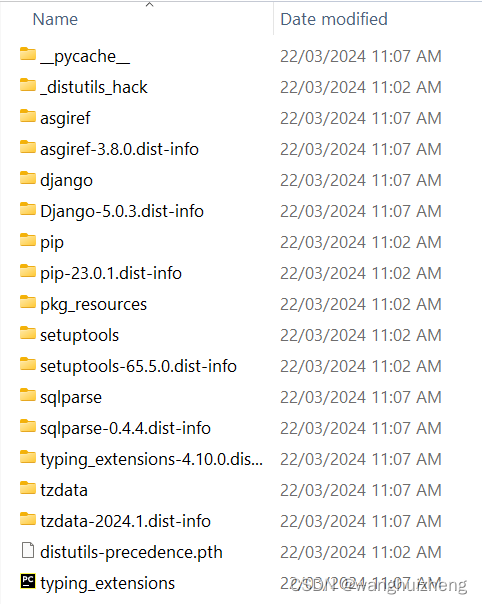
在C:\D\Python\Python310\study\snap_gram\sg_env\Scripts路径下,新增文件夹和文件若干。
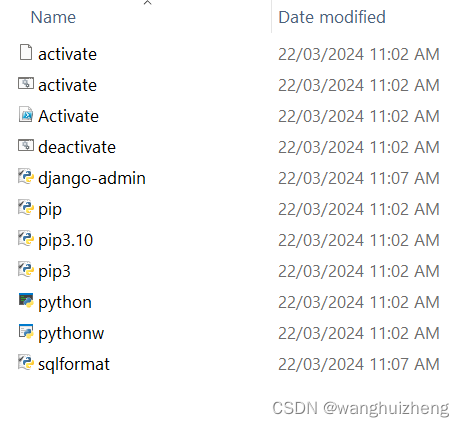
7、创建django项目,特别注意在项目名称snap_gram后的‘空格’和‘.’
![]()
完成后,在项目根目录C:\D\Python\Python310\study\snap_gram下新增如下内容:
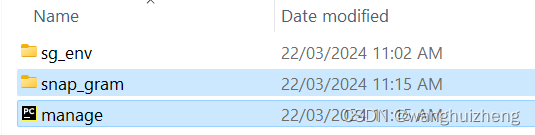
8、创建数据库
![]()
完成后,在项目根目录C:\D\Python\Python310\study\snap_gram下新增如下内容。在C:\D\Python\Python310\study\snap_gram\snap_gram下也有新增。
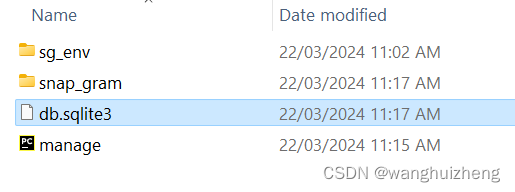
在C:\D\Python\Python310\study\snap_gram\snap_gram下也有新增。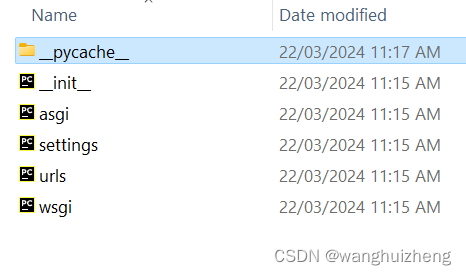
9、启动服务器,此处使用端口8005
![]()
10、通过网页查看服务器运行情况,在网址栏输入http://127.0.0.1:8005/
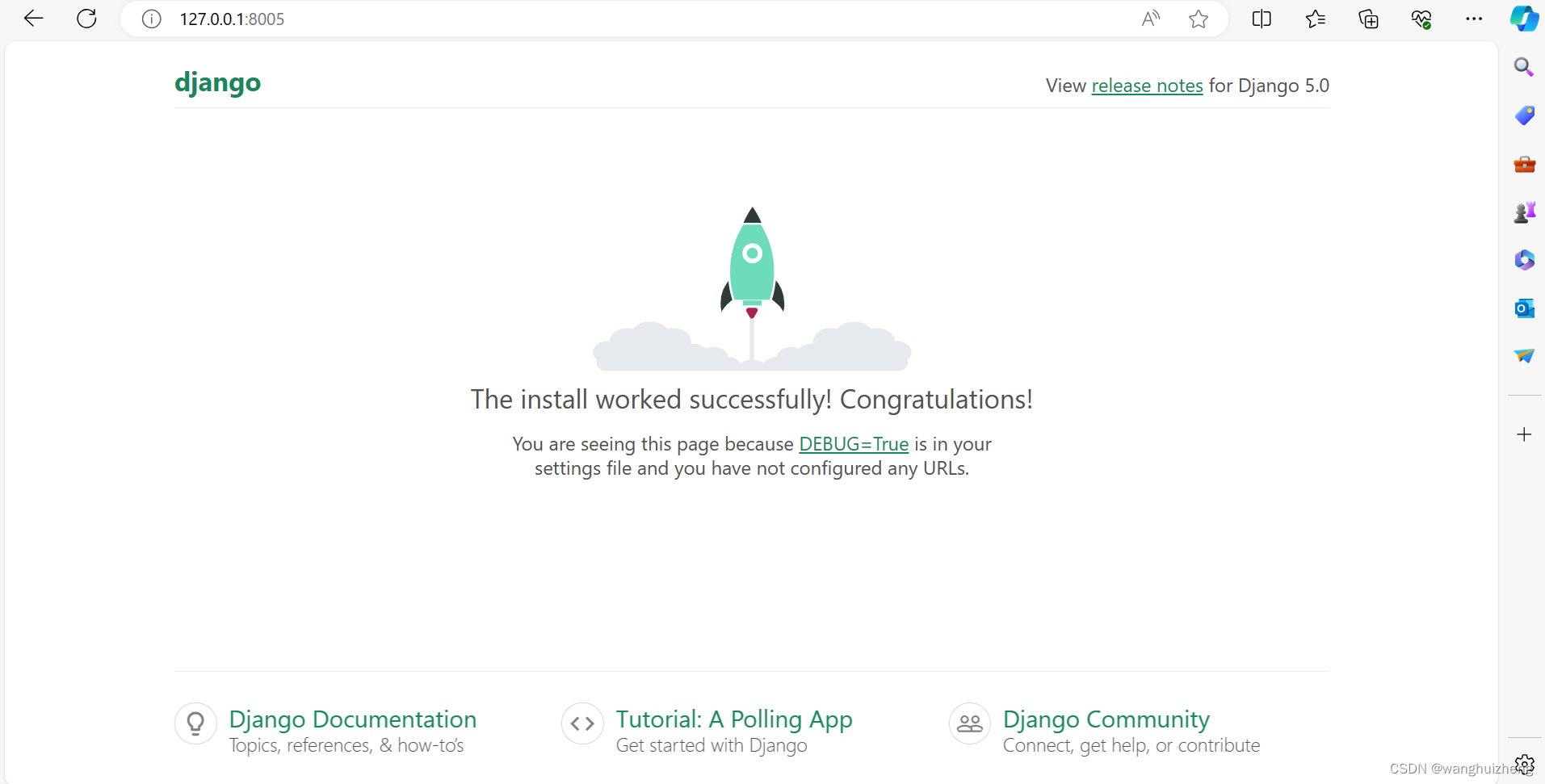
11、停止服务器。
在windows系统下,使用ctrl+c。